Formato de píxeles no acelerado en Minecraft
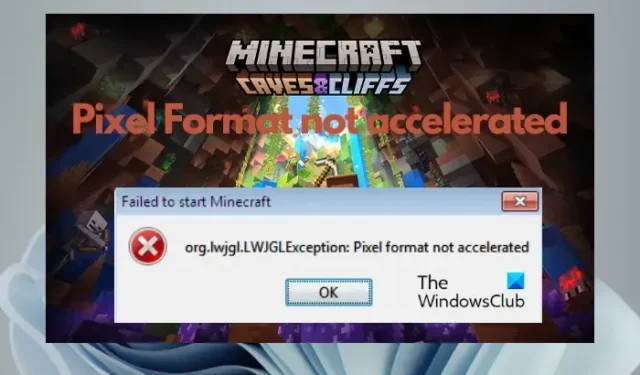
Minecraft es sin duda uno de los mejores videojuegos de todos los tiempos y popular entre todas las edades. Sin embargo, a veces, al intentar ejecutar Minecraft , es posible que aparezca un mensaje de error: Error: org.lwjgl.LWJGLException: formato de píxel no acelerado .
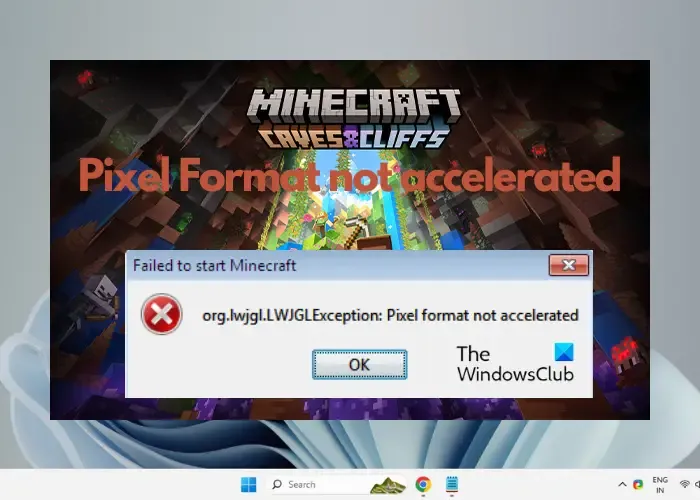
Reparar el error de formato de píxel no acelerado en Minecraft
Minecraft tuvo mucho éxito desde su lanzamiento. Sin embargo, como cualquier otro videojuego, tiene sus propios problemas. Por ejemplo, los usuarios a menudo se quejan de experimentar errores y errores mientras juegan, e incluso al iniciar el juego. Por lo tanto, hemos seleccionado una lista de algunas soluciones prácticas que pueden ayudarte a corregir el error de formato de píxel no acelerado y disfrutar de un juego fluido.
- Métodos preliminares
- Actualizar/Revertir el controlador de su tarjeta gráfica
- Deshabilitar optimizaciones de pantalla completa
- Limpiar la carpeta temporal
- Restablecer Minecraft
- Reinstalar Minecraft
1]Métodos preliminares
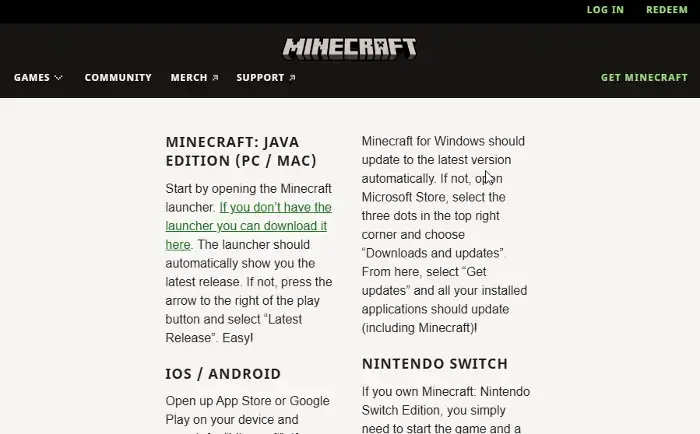
Antes de continuar y probar los métodos principales de solución de problemas a continuación, verifique si Minecraft cumple con los requisitos mínimos del sistema. Esa es a menudo la razón por la que puedes encontrar el error de Minecraft al intentar iniciar el juego. Al mismo tiempo, puedes probar otras soluciones rápidas como:
- Reinicie su dispositivo.
- Desconecte cualquier dispositivo de hardware conflictivo de su computadora. Por ejemplo, quítese accesorios como unos auriculares o un controlador de juegos.
- Busque las últimas actualizaciones de Minecraft en Steam o en su sitio oficial e instale el último parche.
- Cierre cualquier proceso innecesario que se esté ejecutando en segundo plano .
- Consulte Microsoft Store para obtener actualizaciones.
2]Actualice/revierta el controlador de su tarjeta gráfica
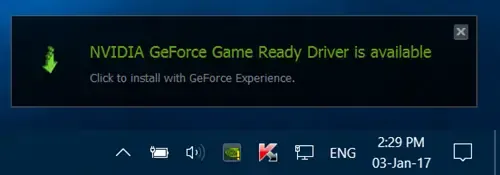
También puedes visitar el sitio web del fabricante de la tarjeta gráfica y descargar e instalar la última versión manualmente. O puede utilizar herramientas como AMD Driver Autodetect , Intel Driver Update Utility , NV Updater o Dell Update para actualizar los controladores de su dispositivo.
Si eso no funciona, revierta el controlador de la tarjeta gráfica y verifique si esto ayuda a corregir el error de Minecraft.
3]Deshabilitar optimizaciones de pantalla completa
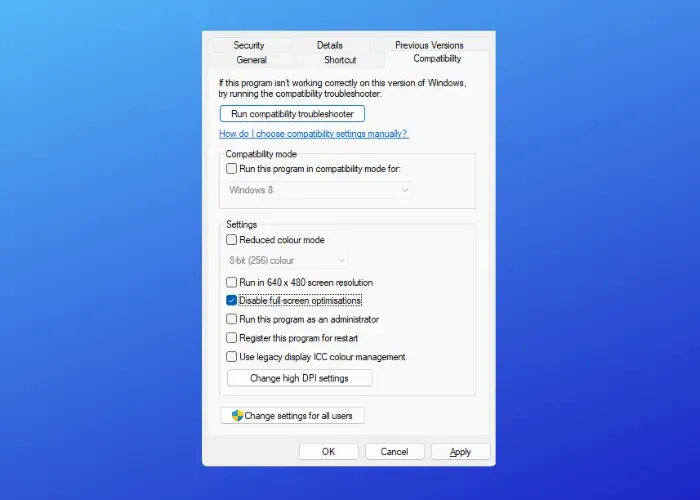
Si tu juego de Minecraft sigue fallando cuando intentas iniciarlo y arroja un error, es posible que desees desactivar las optimizaciones de pantalla completa para el juego. Si bien este método generalmente resuelve el problema de caída de cuadros en los juegos, también puede ayudarlo a corregir el error de formato de píxel no acelerado.
4]Borrar la carpeta Temp
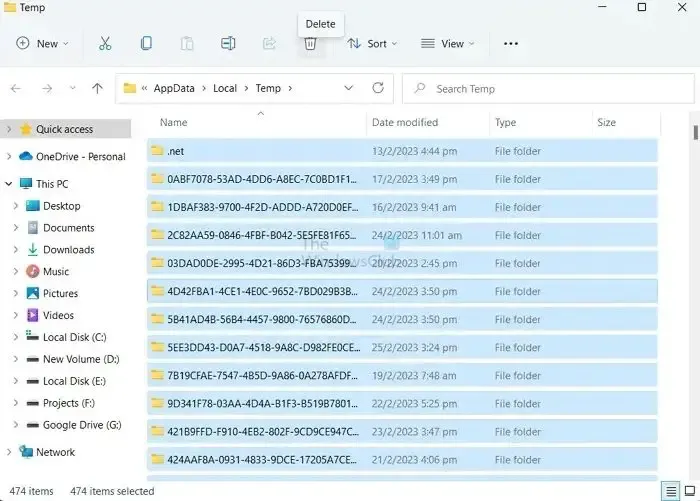
A veces, el error de Minecraft puede aparecer debido a archivos corruptos. En tales casos, borrar la carpeta Temp puede ayudarle a solucionar el problema.
Para esto, abra el cuadro Ejecutar ( Win + R ) > escriba %temp% > presione Enter > seleccione todo el contenido dentro de la carpeta Temp > presione Eliminar . Ahora, sal del Explorador de archivos e inicia Minecraft como de costumbre.
5]Restablecer Minecraft
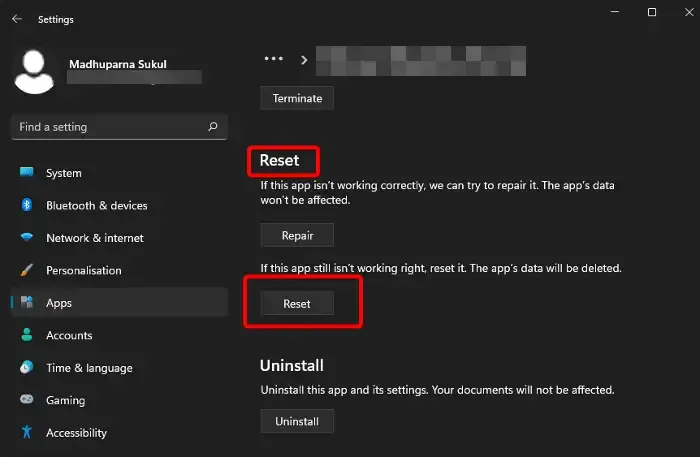
Lo más probable es que haya un problema con los archivos del juego y, por lo tanto, encuentres el error al intentar iniciar Minecraft. En tal caso, puedes intentar restablecer la aplicación . Así es cómo:
- Abra Configuración de Windows ( Win + I ), haga clic en Aplicaciones a la izquierda y luego seleccione Aplicaciones y características .
- Ahora, ve a la lista de aplicaciones , busca Minecraft , haz clic en la elíptica (tres puntos) y selecciona Opciones avanzadas.
- Luego, a la derecha, desplácese hacia abajo y, en Restablecer , presione el botón Restablecer . Presione Restablecer nuevamente para confirmar.
Ahora, reinicia tu PC e intenta iniciar Minecraft. Debería funcionar bien.
6]Reinstalar Minecraft
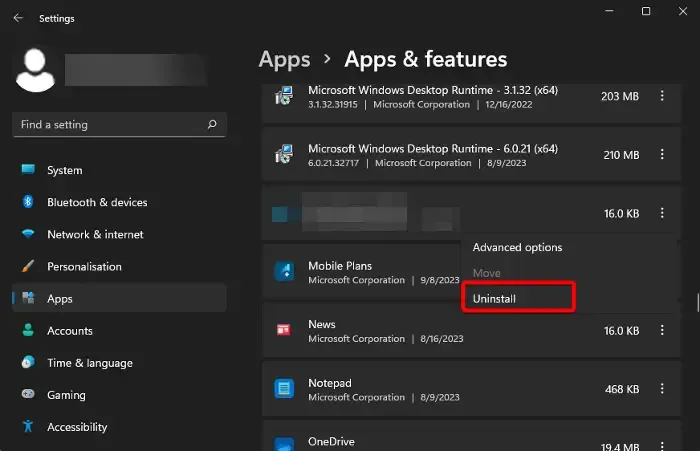
Si todos los métodos anteriores no funcionan, puedes desinstalar y reinstalar Minecraft. Esto ha demostrado ser útil en algunos casos. Para desinstalar Minecraft, esto es lo que debe hacer:
- Abra Configuración ( Win + I ), haga clic en Aplicaciones y luego haga clic en Aplicaciones y características .
- En la lista de aplicaciones , busque Minecraft , haga clic en los tres puntos al lado y seleccione Desinstalar .
- Presione el botón Desinstalar nuevamente para confirmar la acción.
Una vez que el juego se haya desinstalado correctamente, reinicia tu PC. Ahora, visite el sitio web oficial de Minecraft y descargue el iniciador de Windows para corregir el error de formato de píxel no acelerado.
Al mismo tiempo, asegúrese de verificar la configuración del Firewall. Si está bloqueando la aplicación, debes permitir el programa en el Firewall .
¿Qué es el código de error 1 en Minecraft?
El error del Código de salida 1 en Minecraft generalmente aparece debido a un problema con la configuración de Java o modificaciones desactualizadas. Como resultado, el juego falla al inicializarlo, por lo que puedes actualizar el controlador de gráficos, deshabilitar/eliminar las modificaciones, reinstalar Java o reparar la aplicación Xbox para solucionar el problema.



Deja una respuesta